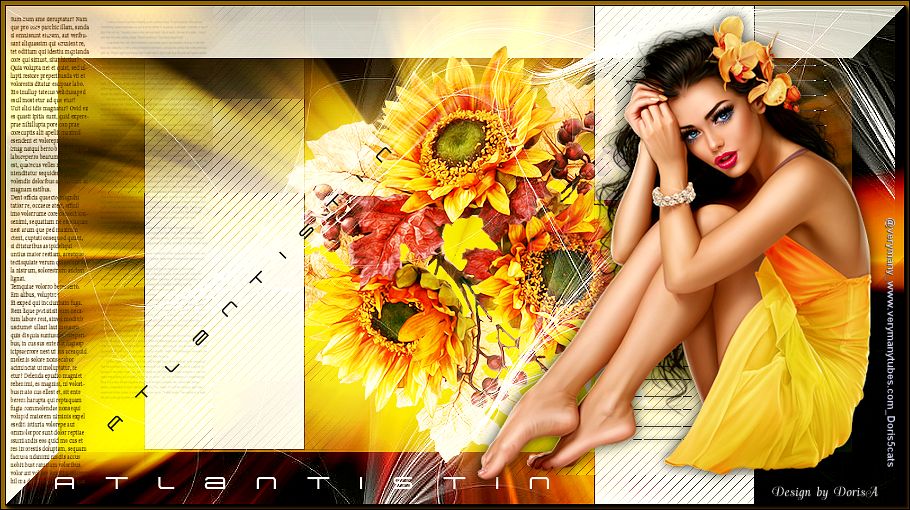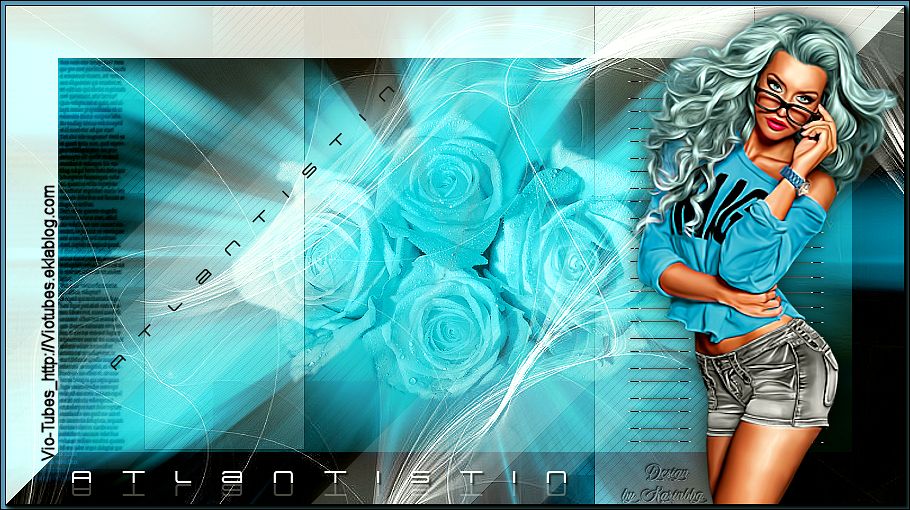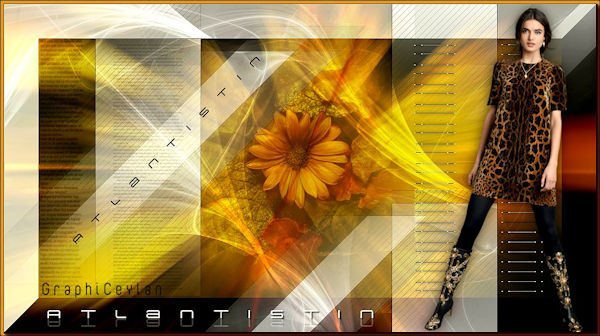Ceylan – Atlantistin – Inge-Lore’s Tutoriale
Atlantistin
Inge-Lore 24.10.2021
.
.
.
.
das Copyright der deutschen Übersetzung liegt alleine bei mir,Inge-Lore.
Es ist nicht erlaubt,mein Tutorial zu kopieren oder auf
anderen Seiten zum download anzubieten.
Mein Material habe ich aus diversen Tubengruppen.
Das Copyright des Materials liegt alleine beim jeweiligen Künstler.
Sollte ich ein Copyright verletzt haben,sendet mir bitte eine E-Mail.
Ich danke allen Tubern für das schöne Material,
ohne das es solche schönen Bilder gar nicht geben würde.
Ich habe das Tutorial mit PSP 2020 Ultimate gebastelt,aber es sollte auch mit allen anderen Varianten zu basteln gehen.
Filters Unlimited–Encadrements–Bouton rectangulaire im Material
AP 01 (Innovations] -Lines – SilverLining
AAA Filters -Custom-Landscape
AAA Frames–Foto Frame
****************************************************
meine ist von Alex Cooper und du bekommst sie HIER
****************************************************
Weil man bei den neuen PSP Versionen nicht mehr so einfach spiegeln kann,
Mach es dir auch einfach und installiere dir die Skripte !!
****************************************
andernfalls schreibe ich es dazu.
****************************************
Das Originaltutorial
.
.
.
Punkt 1
Schiebe die Selection in den Auswahlordner
such dir aus deinen Tuben eine helle und dunkle Farbe
öffne ein neues Blatt 900 x 500 Px–Auswahl alles
kopiere *Leaf* oder ein eigenes farblich passendes Bild
einfügen in die Auswahl–Auswahl aufheben
Einstellen–Unschärfe–Strahlenförmige Unschärfe
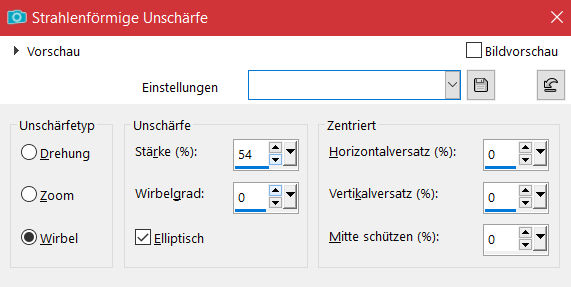 scharfzeichnen
scharfzeichnen
Punkt 2
Filters Unlimited–Encadrements–Bouton rectangulaire
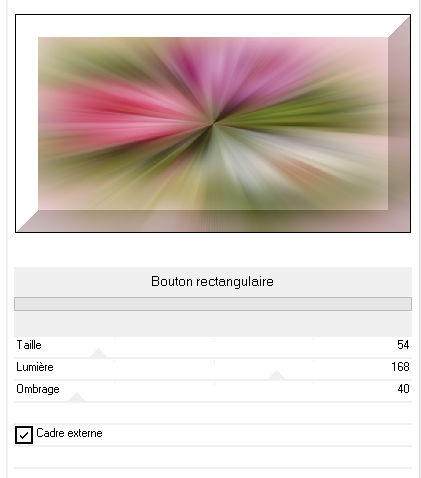 kopiere deine Blumentube–einfügen auf dein Bild
kopiere deine Blumentube–einfügen auf dein Bild
passe die Größe an–scharfzeichnen
evtl. Mischmodus Multiplikation–Deckkraft 80%
neue Ebene–mit diesem Verlauf (weiß auslaufend) füllen
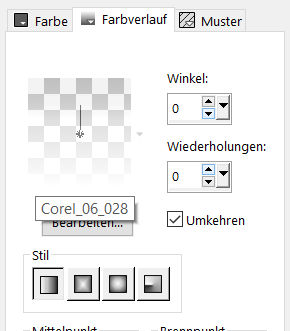 wenn du den Verlauf nicht hast,im Material ist er vorhanden
wenn du den Verlauf nicht hast,im Material ist er vorhanden
Mischmodus Überzug–Deckkraft 45%
Punkt 3
Auswahl–Auswahl laden/speichern–Auswahl aus Datei laden
Auswahl *graphiceylan1* laden
neue Ebene–mit dem eingestellten Verlauf füllen–Auswahl aufheben
Kanteneffekte–Vertiefen
Bildeffekte–Nahtloses Kacheln
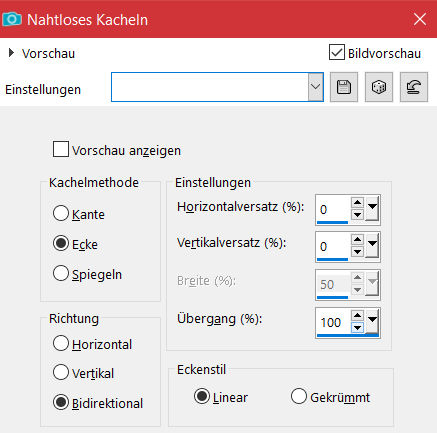 Ebene duplizieren
Ebene duplizieren
Plugins–Toadies–Weaver Standard
Punkt 4
Plugins–AP 01 (Innovations] -Lines – SilverLining
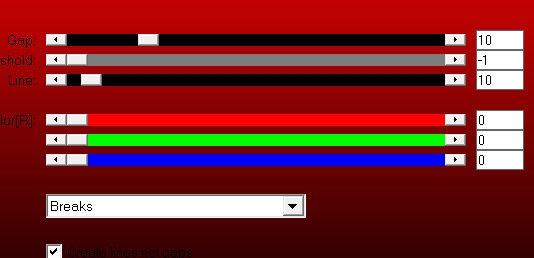 Ebene nach unten schieben–Mischmodus Überzug
Ebene nach unten schieben–Mischmodus Überzug
geh auf die oberste Ebene–duplizieren
Plugins–Toadies–What are you Standard
Geometrieeffekte–Parallelogramm
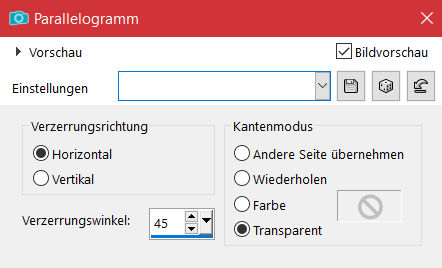 Schlagschatten 0/0/74/20/weiß
Schlagschatten 0/0/74/20/weiß
scharfzeichnen–Ebene nach unten schieben
Punkt 5
Geh wieder auf die oberste Ebene
Kanteneffekte–nachzeichnen
kopiere *Deco-GraphiCeylan*–einfügen auf dein Bild
Bildeffekte–Versatz 271 / 0
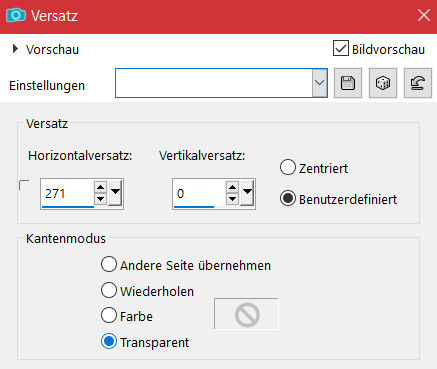 hol dir *Brush-Atlantistin1* ins PSP–geh auf
hol dir *Brush-Atlantistin1* ins PSP–geh auf
Datei–Exportieren–Spezialpinsel
gib ihm einen Namen und klicke auf Ok
Punkt 6
Auf deinem Bild neue Ebene
klicke den Pinsel an und such den gespeicherten Pinsel im Ordner
klicke links mit deiner dunklen Farbe oder schwarz aufs Bild
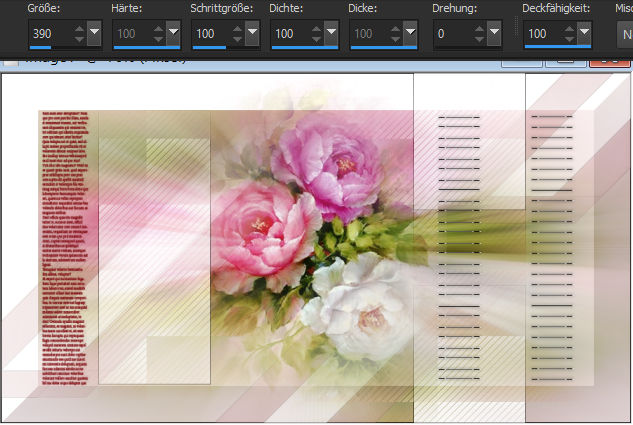 Mischmodus weiches Licht
Mischmodus weiches Licht
hole dir *Brush-Atlantistin2* ins PSP und exportiere ihn als Pinsel
auf deinem Bild neue Ebene–klicke mit deiner dunklen Farbe
oder schwarz links auf das weiße Feld (Pinsel Größe 390)
Punkt 7
Neue Ebene–mit weiß füllen
Ebenen–Maskenebene aus Bild *NarahsMasks_1668*
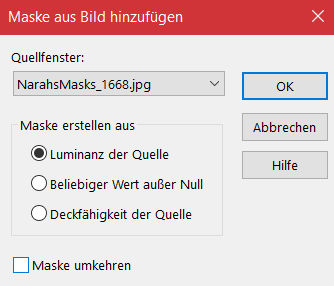 Kanteneffekte–nachzeichnen
Kanteneffekte–nachzeichnen
zusammenfassen–Gruppe zusammenfassen–vertikal spiegeln
kopiere *Atlantistin*–einfügen auf dein Bild
Bildeffekte–Versatz -202 / 26
kopiere *Atlantistin1*–einfügen auf dein Bild
Bildeffekte–Versatz -136 / -222
Schlagschatten 2/2/60/2/schwarz
Punkt 8
Ebene duplizieren–horizontal spiegeln
Bildeffekte–Versatz 0 / -457
Deckkraft 26%
kopiere deine Personentube–einfügen auf dein Bild
passe die Größe an–scharfzeichnen
Schlagschatten 0/0/60/30
Punkt 9
Rand hinzufügen–5 Px dunkle Farbe
Plugins–AAA Frames–Foto Frame
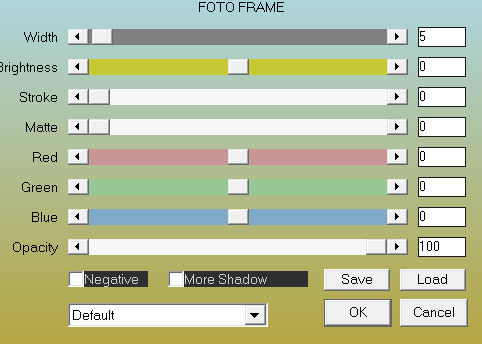 Plugins–AAA Filters–Custom / Landscape
Plugins–AAA Filters–Custom / Landscape
setz dein WZ und das Copyright aufs Bild
zusammenfassen und als jpg speichern.